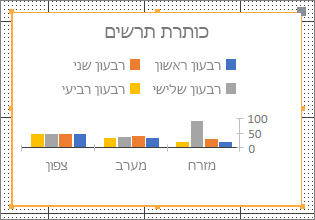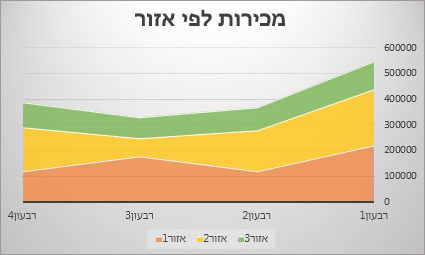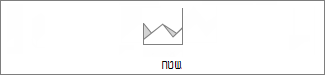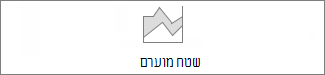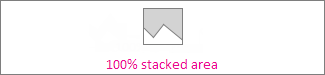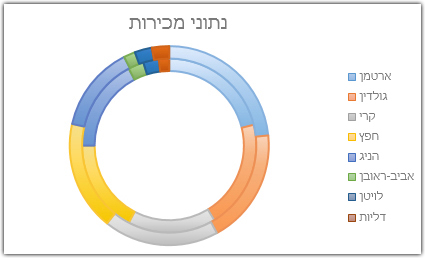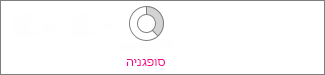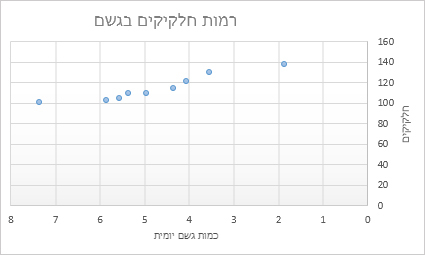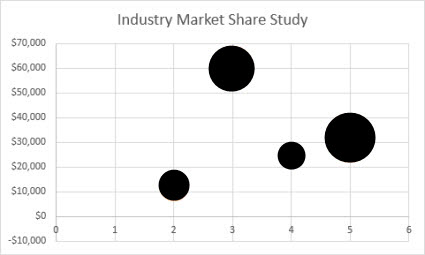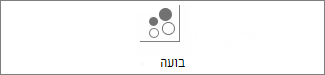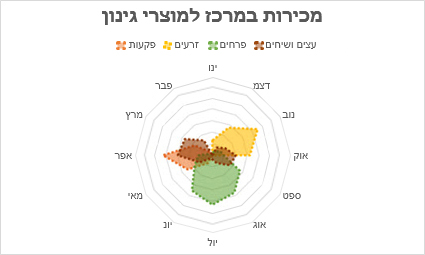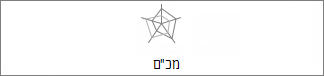תרשים הוא פריט גרפי שמציג נתונים מספריים בפריסה קומפקטית וחזותית וחושף קשרי גומלין חיוניים בין הנתונים. באפשרותך להוסיף תרשים לטופס/דוח ב- Access להציג את הנתונים שלך באופן חזותי ולהחליט החלטות מושכלות. באפשרותך לאגד את התרשים לטבלה או לשאילתה, ולהתאים אישית את התרשים באמצעות מגוון מאפיינים. ניתן גם להפוך את התרשים לאינטראקטיבי. לדוגמה, אם תבחר שדה קטגוריה אחר בטופס או במסנן דוחות, תראה ערכי תרשים אחרים. ב- Access, באפשרותך ליצור תרשימי ענן של טורים, קו, עמודות, שטח, מכ"ם, עוגה, שילוב, קשת, קופסאות, בועות, טבעת, משפך, פיזור, מפל מים ומילה.
תרשים משולב: תרשים טורים מקובץ באשכולות של מכירות ביתיות שנתיות ותרשים קו של מחיר ממוצע חודשי
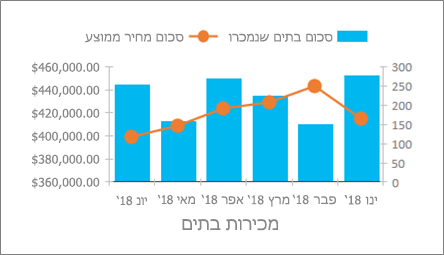
|
מה ברצונך לעשות ?מה אתה רוצה לעשות? יצירת תרשים — שלבים התחלתיים — הגדרות נתונים —הגדרות עיצוב — שיקוליםחשובים קישור תרשים לנתונים בטופס או בדוח |
בחר את סוג התרשים הטוב ביותר לצרכים שלך —עמודה (עם סרטון שלב אחר שלב) —עמודות (עם סרטון שלב אחר שלב) — קו (עם סרטון שלב אחר שלב) —אזור —מכ"מ —עוגה (עם סרטון שלב אחר שלב) —משולב (עם סרטון שלב אחר שלב) —קשת —קופסאות —בועה —טבעת —משפך —פיזור —מפל מים — Word מומלצותבענן ליצירת תרשימי Access |
יצירת תרשים
השלבים הבסיסיים ליצירת תרשים ב- Access הם:
-
איגוד התרשים למקור נתונים (כגון טבלה או שאילתה).
-
מיפוי השדות לממדי התרשים, שהם הרכיבים העיקריים של תרשים. הממדים ציר (קטגוריות), מקרא (סידרה), וערכים (ציר Y) מאורגנים בדרכים שונות, בהתאם לסוג התרשים.
-
הוספת רכיבי תרשים נוספים (כגון תוויות נתונים וקווי מגמה) לשיפור והבהרת התרשים.
-
עיצוב התרשים והרכיבים שונים שלו. באפשרותך גם לעצב סידרת נתונים מסוימת, שכוללת קבוצת ערכים בטור, עמודה, קו, או פרוסת עוגה שתואמים למקרא התרשים.
שלבים ראשונים
-
צור או פתח טופס או דוח בתצוגת עיצוב. כדי ליצור, בחר צור >עיצוב טופס או עיצוב דוח. כדי לפתוח, לחץ באמצעות לחצן העכבר הימני על שם טופס או דוח בסרגל הניווט ולאחר מכן בחר עיצוב טופס או עיצוב דוח.
-
בחר עיצוב > הוסף תרשים
חלונית הגדרות תרשים נפתחת ומוצגת דיאגרמה לדוגמה ברשת 'עיצוב טופס'.
השתמש בנקודות אחיזה לבקרה
השתמש בחלונית הגדרות תרשים כדי לקבוע את התצורה של מקור הנתונים של התרשים, בחר בשדות ציר (קטגוריות), מקרא (סידרה) וערכים (ציר Y) ועצב את התרשים.
הגדרות נתונים
-
בחר בכרטיסיה נתונים בחלונית הגדרות תרשים.
-
בחר טבלאות, שאילתות או שתיהן, ולאחר מכן בחר מקור נתונים מהרשימה הנפתחת. שאילתות מעבר אינן נתמכות.
כברירת מחדל, הדיאגרמה לדוגמה מוחלפת בתרשים בזמן אמת שמשתמש בשני השדות הראשונים במקור הנתונים כממדי ציר (קטגוריות) וערכים (ציר Y). בדרך כלל העמודה הראשונה בטבלה היא מפתח ראשי, וייתכן שלא תרצה להשתמש בה כממד בתרשים. מאפיין התרשים תצוגה מקדימה של נתונים חיים קובע אם תראה נתונים בזמן אמת.
עצה אם מקור הנתונים שלך כולל שדות רבים, ייתכן שיהיה לך קל יותר ליצור שאילתה שמגבילה את השדות לשדות הרצויים, כך שתוכל לפשט את בחירות השדות.
-
במקטעים ציר (קטגוריות), מקרא (סידרה), וערכים (ציר Y), בחר לפחות שני שדות כדי ליצור תרשים. בצע את הפעולות הבאות:
-
ציר (קטגוריה) תחת מקטע זה, בחר שדה אחד או יותר.
ממד תרשים זה מציג ערכים אופקיים בפריסה של תרשים XY בתרשים טורים מקובץ באשכולות ובתרשים קו וערכים אנכיים בתרשים עמודות מקובץ באשכולות.
ציר בתרשים טורים מקובץ באשכולות
ציר בתרשים קו
ציר בתרשים עמודות מקובץ באשכולות
צבירת ברירת המחדל של שדה תאריך היא חודשים. כדי לשנות אותה, לחץ על החץ למטה ובחר מתוך הרשימה, כולל ללא כדי להסיר את הצבירה.
בעת בחירת ביותר משדה ציר (קטגוריות) אחד, נוצרת הירארכיה של סימוני שנתות לאורך קו הממד (כגון מדינות בתוך מחלקה).
-
מקרא (סידרה) תחת מקטע זה, בחר שדה.
ממד תרשים זה מנתב ערכי שדות לכותרות עמודות. לדוגמה, הערכים בשדה 'מדינה' הופכים לכותרות עמודות וכל אחד מהם הופך לסידרת נתונים נפרדת.
-
ערכים (ציר Y) תחת מקטע זה, בחר שדה אחד או יותר.
ממד תרשים זה מציג ערכים אנכיים בפריסה של תרשים XY בתרשים טורים מקובץ באשכולות ובתרשים קו וערכים אופקיים בתרשים עמודות מקובץ באשכולות.
ערכים בתרשים טורים מקובץ באשכולות
ערכים בתרשים קו
ערכים בתרשים עמודות מקובץ באשכולות
כל שדה שתבחר מתאים לסידרת נתונים. בעת בחירת שני שדות ערכים (ציר Y) או יותר, לא ניתן לבחור שדה מקרא ( סידרה). השדות ערכים (ציר Y) הופכים למקרא כברירת מחדל.
כברירת מחדל, כל שדה שנבחר נצבר. עבור שדות מספריים ושדות מטבע, צבירת ברירת המחדל היא סכום. עבור כל שאר השדות, צבירת ברירת המחדל היא Count. כדי לשנות את הצבירה, לחץ על החץ למטה ובחר מתוך הרשימה, כולל ללא כדי להסיר את הצבירה.
הערה שדות טקסט חייבים להשתמש צבירת ספירה. כל שדות הערכים (ציר Y) שנבחרו חייבים להיות מצטברים או לא נצברים.
-
הערות צירופי שדות שונים אפשריים, אך שקול לבצע את הפעולות הבאות:
-
לכל הפחות, בחר לפחות שדה ציר (קטגוריות) אחד ושדה ערכים (ציר Y) אחד.
-
ניתן לבחור שדה מקרא (סידרה) אחד בלבד, אך במקטעים ערכים (ציר Y) או ציר (קטגוריות) תוכל לבחור יותר משדה אחד.
-
אם תבחר שדה ציר (קטגוריות) אחד ושדה מקרא (סידרה) אחד, תוכל לבחור רק שדה ערכים (ציר Y) אחד. כדי להוסיף שדה ערכים (ציר Y) נוסף, נקה את השדה ציר (קטגוריות) או את השדה מקרא (סידרה).
-
אם תבחר שדה מקרא (סידרה), בחר רק שדה ערכים (ציר Y) אחד ועליו להיות מצטבר.
הגדרות עיצוב
-
בחר בכרטיסיה עיצוב בחלונית הגדרות תרשים.
-
בחר סידרת נתונים מהרשימה הנפתחת.
כל סידרת נתונים מכיל קבוצת מאפיינים ייחודיים
-
עבור כל סידרת נתונים, הגדר אחד או יותר מהמאפיינים הבאים:
-
שם תצוגה השם של סידרת הנתונים במקרא התרשים.
-
סוג תרשים מאפיין זה מוצג עבור תרשים משולב בלבד. השתמש במאפיין זה כדי להוסיף סוגי תרשימים שונים לתרשים המשולב, אחד עבור כל סידרת נתונים. שילוב ברירת המחדל של תרשים משולב הוא טורים מקובצים באשכולות עבור סידרת הנתונים הראשונה ו- Line עבור סידרת הנתונים השניה. באפשרותך להגדיר סוג תרשים שונה עבור כל סידרת נתונים. אם התרשים כולל סידרת נתונים אחת בלבד, הוא טורים מקובצים באשכולות.
הערה הימנע מבלבול בין מאפיין זה לבין המאפיין סוג תרשים בגליון המאפיינים של התרשים.
-
עובי קו בחר עובי קו בהפרשים קבועים של 0.25 נקודות. מאפיין זה מוצג עבור תרשים קו בלבד.
-
סוג מקף בחר סוג קו של קו מלא, מקף, נקודה, מקף נקודה או מקף נקודה נקודה. מאפיין זה מוצג עבור תרשים קו בלבד.
-
התווה סידרה על בחר ציר ראשי או משני כדי להתוות סידרת נתונים. השתמש באפשרות זו כאשר סדרות הנתונים של התרשימים משתנות בצורה נרחבת או כאשר הן מידות שונות (כגון מחיר ונפח). תרשים משולב של טורים מקובצים באשכולות וקווים הכוללים גם כותרות צירים פועל לעתים קרובות בצורה הטובה ביותר.
-
מדיניות נתונים חסרה בחר אחת מהאפשרויות הבאות: התווה כאפס כדי לייצג נתונים חסרים כ- 0, אל להתוות כדי להתעלם מנתונים חסרים, והתווה כנתונים עם אינטרפולציה כדי לחשב נתונים חדשים הממלאים נתונים חסרים. מאפיין זה מוצג עבור תרשים קו בלבד.
-
צבע מילוי סידרה בחר צבע כדי למלא את סידרת הנתונים, כגון עמודה או עמודה.
-
צבע גבול של סידרה בחר צבע כדי להוסיף חלוקה לרמות סידרת הנתונים, כגון עמודה או עמודה.
-
הצג תווית נתונים בחר באפשרות זו כדי להציג תווית נתונים שמבהירה את סידרת הנתונים.
-
הצג קווי מגמה בחר באפשרות זו כדי להציג קו מגמה, שהוא דרך להצגת מגמות נתונים.
-
אפשרויות קו מגמה בחר באחד מקווי המגמה הבאים:
-
ליניארי זהו קו ישר בהתאם מיטבית עבור ערכות נתונים שגדלות או יורדות בשיעור קבוע.
-
מעריכי זהו קו מעוקל של מספרים חיוביים שעולים או נופלים בשיעורים הולכים וגדלים.
-
לוגריתמי זהו קו מעוקל בעל התאמה מיטבית של נתוני קצב שינוי שגדל או קטן במהירות ולאחר מכן מרמות החוצה.
-
פולינומיאלי פעולה זו מומלצת כאשר הנתונים שלך תנודות, כגון רווחים והפסדים בערכת נתונים גדולה.
-
כח זהו קו מעוקל של מספרים חיוביים שגדל בשיעור ספציפי, כגון האצה במרווחי זמן של שניה אחת.
-
ממוצע נע זוהי דרך לאכוור תנודות בנתונים ולהציג דפוס או מגמה בצורה ברורה יותר.
-
-
שם קו מגמה הזן שם בעל משמעות רבה יותר, שיוצג במקרא התרשים.
-
צורת סמן בחר צורה כסמן קו. מאפיין זה מוצג עבור תרשים קו בלבד.
-
שיקולים חשובים
Aggregation אופציונלי. למרות שמקור הנתונים מתחיל לעתים קרובות כערכה של נתונים מצטברים, בעת יצירת תרשים, Access יוצר כברירת מחדל חישובי צבירה, כגון Sum, Count ו- Average, בשדות כדי לסייע בפשטות מספר סדרות הנתונים. עם זאת, באפשרותך להסיר את חישובי הצבירה המהווים ברירת מחדל על-ידי בחירת ללא ברשימה הנפתחת. תהליך זה של בחירת שדות ובחירת צבירות יוצר משפט SELECT, SQL GROUP BY או TRANSFORM המאוחסן במאפיין מקור שורה שהמיר . כדי לראות את המשפט, לחץ באמצעות לחצן העכבר הימני על המאפיין ובחר שנה גודל תצוגה. להלן סיכום של שלוש האפשרויות העיקריות:
-
אם תבחר שדות ציר (קטגוריות) וערכים (ציר Y) אך תסיר צבירות, Access ימיר את מקור השורה למשפט SELECT פשוט יותר. לדוגמה:
SELECT [Segment], [Sales] FROM [Orders]
-
אם תבחר שדות ציר (קטגוריות) וערכים (ציר Y), Access ימיר את מקור השורה למשפט GROUP BY. לדוגמה:
SELECT [Segment], Sum([Sales]) AS [SumOfSales FROM [Orders] GROUP BY [Segment] ORDER BY [Segment]
-
אם תבחר גם שדה מקרא (סידרה), Access ימיר את מקור השורה לשאילתת הצלבות (באמצעות משפט שאילתה TRANSFORM SQL). ערכי השדות המוחזרים על-ידי משפט PIVOT של משפט השאילתה TRANSFORM SQL משמשים ככותרות עמודות, כמו שדה 'מדינה', שיכולות ליצור כותרות רבות, שכל אחת מהן מייצגת סידרת נתונים נפרדת. לדוגמה:
TRANSFORM Sum([Sales]) AS [SumOfSales] SELECT [Segment] FROM [Orders] GROUP BY [Segment] ORDER BY [Segment] PIVOT [State]
לקבלת מידע נוסף אודות צבירת נתונים, ראה הפיכת קריאת נתוני הסיכום לקלה יותר באמצעות שאילתת הצלבות.
מאפייני כדי להמשיך ולהתאים אישית את התרשים , בחר עיצוב > גליון מאפיינים > < שם התרשים>, המציג את כל המאפיינים הקשורים לתרשים. הקש F1 עבור כל מאפיין לקבלת עזרה לגבי מאפיין זה. כאשר תשנה מאפיין בגליון המאפיינים, הערך התואם ישתנה בחלונית הגדרות תרשים, ולהיפך.
קיימים מאפייני עיצוב רבים שהם ייחודיים לתרשימים. באפשרותך להשתמש במאפיינים אלה כדי לעצב ערכי צירים, כותרות ותרשימים. ישנם גם כמה מאפייני נתונים ייחודיים לתרשימים, כולל תצוגה מקדימה של נתונים חיים, מקור שורה שעבר המרה; ציר תרשים, מקרא תרשים וערך תרשים.
הוספת ציר אנכי משני בעת יצירת תרשים, בדרך כלל קיים ציר אנכי ראשי, אך באפשרותך להוסיף ציר אנכי משני כאשר הנתונים משתנים באופן נרחב או כדי להתוות מדידים שונים, כגון מחיר ונפח. קנה המידה של הציר האנכי המשני מציג את הערכים עבור סידרת הנתונים המשויכת לו. כדי להוסיף ציר אנכי משני, השתמש במאפיין התווה סידרה על בכרטיסיה עיצוב בחלוניתהגדרות תרשים.
הוספת קו מגמה עבור נתונים מספריים, ייתכן שתרצה להוסיף קו מגמה כדי להציג מגמות נתונים. באפשרותך להשתמש באפשרויות קו מגמהושם קו מגמה בכרטיסיה עיצוב בחלוניתהגדרות תרשים.
שינוי התרשים כדי לשנות תרשים, פתח את הטופס או הדוח בתצוגת עיצוב או פריסה ולאחר מכן בחר את התרשים שפותח את החלונית הגדרות תרשים. כדי לעבור לסוג תרשים אחר, בחר תרשים שונה מהרשימה הנפתחת של המאפיינים סוג תרשים. באפשרותך גם לשנות כל תרשים בודד לתרשים משולב על-ידי שינוי המאפיין סוג תרשים בגליון המאפיינים (ולא בכרטיסיה עיצוב בחלונית הגדרות תרשים).
רענון נתוני מקור כדי לרענן נתוני תרשים, עבור לתצוגת טופס או דוח, בחר את התרשים ולאחר מכן בחר רענן הכל (או הקש F5).
הגדרות תרשים אם החלונית הגדרות תרשים סגורה, ודא שהתרשים נבחר ולאחר מכן בחר עיצוב > הגדרות תרשים.
תרשים קלאסי הימנע מבלבול בין
קישור תרשים לנתונים בטופס או בדוח
כדי שתרשים יקיים אינטראקציה עם הנתונים בטופס או בדוח, אגד את התרשים לאותו מקור נתונים שאליו מאוגד הטופס או הדוח. לאחר מכן הגדר שדה תואם עבור מאפייני הנתונים קישור שדות צאצא וקישור שדות אב של התרשים.
-
צור טופס או דוח המאוגדים למקור נתונים. לקבלת מידע נוסף, ראה יצירת טופס ב- Access או יצירת דוח פשוט.
-
הוסף תרשים לאותו טופס או לאותו דוח. לקבלת מידע נוסף, ראה יצירת תרשים.
-
ודא שהמאפיין מקור רשומה עבור התרשים זהה למאפיין מקור רשומה עבור הטופס או הדוח.
-
לחץ על התרשים, הקש על F4 כדי לפתוח את גליון המאפיינים של התרשים ולאחר מכן לחץ על הכרטיסיה נתונים.
-
לחץ על לחצן בנה
תיבת הדו-שיח מקשר שדות טופס משנה מופיעה.
-
בתיבות קישור שדות אב וקישור שדות צאצא, בחר את השדה שברצונך לקשר ולאחר מכן לחץ על אישור. לעתים קרובות מומלץ להשתמש בשדה קטגוריה, כגון מדינה, מקטע או אזור.
אם אינך בטוח באיזה שדה להשתמש, לחץ על הצע לקבלת המלצות.
-
שמור את הטופס או הדוח, עבור לתצוגת 'טופס' או 'דוח' ולאחר מכן ודא שהתרשים פועל כצפוי. לדוגמה, סנן את הטופס או הדוח על-ידי שדה קטגוריה, כמו מדינה, פלח או אזור, כדי לראות תוצאות שונות בתרשים. לקבלת מידע נוסף, ראה החלת מסנן להצגת רשומות נבחרות במסד נתונים של Access.
בחירת סוג התרשים הטוב ביותר לצרכים שלך
הסעיפים הבאים מציגים מידע כללי על תרשימים ותוכל להיעזר בהם כדי להחליט באיזה תרשים להשתמש.
מהו תרשים?
תרשים הוא פריט גרפי שמציג נתונים מספריים בפריסה קומפקטית וחזותית וחושף קשרי גומלין חיוניים בין הנתונים. תרשים כולל רכיבים רבים. חלק מהרכיבים הללו מוצגים כברירת מחדל, ואחרים ניתנים להוספה לפי הצורך. כדי לשנות את התצוגה של רכיבי התרשים, באפשרותך לשנות את גודלם או לשנות את התבנית שלהם. תוכל גם להסיר רכיבי תרשים שאינך מעוניין להציג. הדיאגרמה הבאה מציגה את רכיבי התרשים הבסיסיים.
אילו תרשימים באפשרותך ליצור?
ב- Access, באפשרותך ליצור תרשימי ענן של טורים, קו, עמודות, שטח, מכ"ם, עוגה, שילוב, קשת, קופסאות, בועות, טבעת, משפך, פיזור, מפל מים ומילה. סעיף זה מתאר כל אחד מהתרשימים יחד עם תרחישי השימוש המיטביים בכל תרשים.
טורים
בתרשים טורים, הקטגוריות מוצגות לאורך הציר האופקי (המאפיין ציר (קטגוריות)) והערכים לאורך הציר האנכי (המאפיין ערכים (ציר Y) ). בדרך כלל, תבחר שדה אחד עבור הממד ציר (קטגוריות) ושדה אחד או יותר עבור הממד ערכים (ציר Y), כשכל אחד מהם הופך לסידרת נתונים. אם תבחר יותר משדה אחד עבור ממד ערכים (ציר Y), שקול להתוות לאורך ציר נפרד.

Access תומך בשלושה סוגים של תרשימי טורים.
|
תרשים |
תיאור |
|
|
|
טורים מקובץ באשכולות |
משתמש בטורים אנכיים כדי להשוות בין ערכים על-פני קטגוריות אופקיות. בדרך כלל משמש עבור טווח ערכים (ספירות פריטים), סולמות (דירוגי סקרים) ושמות (מקומות או אנשים). |
|
|
טורים מוערם |
דומה לתרשים טורים מקובץ באשכולות, אך מציג שתי סדרות נתונים או יותר בכל טור. בדרך כלל משמש להצגת קשר הגומלין של סידרת הנתונים לכלל. |
|
|
טורים מוערם 100% |
דומה לתרשים טורים מוערם, אך ערכי הטורים מסתכמים ל- 100%. בדרך כלל משמש להשוואת האחוזים שכל סידרת נתונים תורמת לכלל. |
קו
בתרשים קו, הקטגוריות מפוזרים בצורה שווה לאורך הציר האופקי (המאפיין ציר (קטגוריות)) והערכים מפוזרים בצורה שווה לאורך הציר האנכי (המאפיין ערכים (ציר Y) ). בדרך כלל, תבחר שדה אחד עבור הממד ציר (קטגוריות) ושדה אחד או יותר עבור הממד ערכים (ציר Y), כשכל אחד מהם הופך לסידרת נתונים. אם תבחר יותר משדה אחד עבור ממד ערכים (ציר Y), שקול להתוות לאורך ציר נפרד.

Access תומך בשלושה סוגים של תרשימי קו.
|
תרשים |
תיאור |
|
|
|
קו |
הצגת נתונים רציפים המפוזרים בצורה שווה לאורך שני הצירים כדי להשוות בין ערכים לאורך זמן. בדרך כלל משמש להצגת מגמות במרווחים שווים, כמו חודשים, רבעונים או שנות כספים, כדי להשוות בין שתי סדרות נתונים או יותר. |
|
|
קו מוערם |
דומה לתרשים קו, אך מציג שתי סדרות נתונים או יותר בכל קו. בדרך כלל משמש להשוואת מגמות קשורות. |
|
|
קו מוערם 100% |
דומה לתרשים קו מוערם, אך מציג מגמות כאחוז לאורך זמן. בדרך כלל משמש להשוואת מגמות קשורות לסכום הכולל של 100%. |
הערה בכרטיסיה עיצוב בחלונית הגדרות תרשים , המאפיינים הבאים ייחודיים לתרשימי קו: עובי קו, סוג מקף , מדיניות נתונים חסרה וצורות סמן.
עצה אם קיימות קטגוריות רבות או שהערכים מקורבים, השתמש בתרשים קו ללא סמנים.
עמודות
בתרשים עמודות, הקטגוריות מאורגנות לאורך הציר האנכי (המאפיין ערכים (ציר Y)) והערכים מאורגנים לאורך הציר האופקי (המאפיין ציר (קטגוריות) ). תרשימי עמודות הופכים את המיקום הרגיל של הצירים ושל ממדי הערכים. בדרך כלל, תבחר שדה אחד עבור הממד ציר (קטגוריות) ושדה אחד או יותר עבור הממד ערכים (ציר Y), כשכל אחד מהם הופך לסידרת נתונים. אם תבחר יותר משדה אחד עבור ממד ערכים (ציר Y), שקול להתוות לאורך ציר נפרד.

Access תומך בשלושה סוגים של תרשימי עמודות.
|
תרשים |
תיאור |
|
|
|
עמודות מקובץ באשכולות |
משתמש בעמודות אופקיות כדי להשוות בין ערכים על-פני קטגוריות אנכיות. בדרך כלל נמצא בשימוש כאשר תוויות הציר ארוכות, או שהערכים הם משכי זמן. |
|
|
עמודות מוערם |
דומה לתרשים עמודות מקובץ באשכולות, אך מציג שתי סדרות נתונים או יותר בכל עמודה. בדרך כלל משמש להצגת קשר הגומלין של סידרת הנתונים לכלל. |
|
|
עמודות מוערם 100% |
דומה לתרשים עמודות מוערם, אך ערכי העמודות מסתכמים ל- 100%. בדרך כלל משמש להשוואת האחוזים שכל סידרת נתונים תורמת לכלל. |
אזור
בתרשים שטח ניתן להתוות נתונים המאורגנים בעמודות או בשורות בגליון עבודה. תרשימי שטח יכולים לשמש להתוויית שינויים לאורך זמן ולהבלטת הערך הכולל במגמה. על-ידי הצגת סכום הערכים המותווים, תרשים שטח מציג גם את הקשר בין החלקים לכלל.
Access תומך בשלושה סוגים של תרשימי שטח:
-
אזור תרשימי שטח המוצגים בתרשימי שטח מציגים את המגמה של ערכים לאורך זמן או נתוני קטגוריה אחרת. ככלל, שקול להשתמש בתרשים קו במקום בתרשים שטח לא מוערם מאחר שנתונים מסידרה אחת עלולים להסתיר נתונים מסידרה אחרת.
-
שטח מוערם תרשימי שטח מוערם מציגים את מגמת התרומה של כל ערך לאורך זמן או נתוני קטגוריה אחרת בתבנית דו-ממדית.
-
שטח מוערם 100% תרשימי שטח מוערמים 100% מציגים את מגמת האחוז שכל ערך תורם לאורך זמן או נתוני קטגוריה אחרת.
עוגה
בתרשים עוגה, הקטגוריות מוצגות כפרוסות עוגה (המאפיין ציר (קטגוריות)). ערכי הנתונים (המאפיין ערכים (ציר Y) ) מסוכמים כאחוזים לשלם שמוצג כמעגל העוגה. בחר שדה אחד בלבד עבור הממד ציר (קטגוריות) ושדה אחד בלבד עבור הממד ערכים (ציר Y) . אל תשתמש בשדה מקרא (סידרה) מאחר שהשדה ציר (קטגוריות) יהפוך למקרא כברירת מחדל. בכרטיסיה עיצוב בחלונית הגדרות תרשים, יש סדרות נתונים אחת ומאפיין אחד בלבד, הצג תווית נתונים. הצבעים המשמשים במקרא התרשים מוגדרים כברירת מחדל ולא ניתן לשנות אותם.

Access תומך בסוג אחד של תרשים עוגה.
|
תרשים |
תיאור |
|
|
|
עוגה |
מציג את היחס בין קטגוריות כאחוז לשלם. מתאים במיוחד לשימוש כשיש סידרת נתונים אחת שכוללת רק ערכים חיוביים ויש פחות מ- 10 קטגוריות. |
טבעת
בתרשים טבעת ניתן להתוות נתונים המאורגנים בעמודות או בשורות בלבד בגליון עבודה. בדומה לתרשים עוגה, תרשים טבעת מציג את קשרי הגומלין בין החלקים לכלל, אך תרשים טבעת יכול להכיל יותר מסדרת נתונים אחת.
Access תומך בסוג אחד של תרשים טבעת:
-
טבעת תרשימי טבעת מציגים נתונים בטבעות, כאשר כל טבעת מייצגת סדרת נתונים. אם מוצגים אחוזים בתוויות נתונים, הסך של כל טבעת הוא 100%.
הערה: תרשימי טבעת אינם קלים לקריאה. מומלץ להשתמש בתרשימי טורים מוערמים או בתרשים עמודות מוערם במקום זאת.
פיזור
ניתן להתוות נתונים המאורגנים בעמודות ובשורות בגליון עבודה בתרשים פיזור (xy). מקם את ערכי x בשורה או בעמודה אחת, ולאחר מכן הזן את ערכי y התואמים בשורות או בעמודות הסמוכות.
תרשים פיזור מכיל שני צירי ערכים: ציר ערכים אופקי (x) וציר ערכים אנכי (y). הוא משלב ערכי x ו- y לנקודות נתונים בודדות ומציג אותן במרווחים לא קבועים, או אשכולות. תרשימי פיזור משמשים בדרך כלל להצגה והשוואה של ערכים מספריים, כגון נתונים מדעיים, סטטיסטיים והנדסיים.
שקול להשתמש בתרשים פיזור כאשר:
-
ברצונך לשנות את קנה המידה של הציר האופקי.
-
ברצונך להפוך את הציר לסרגל לוגריתמי.
-
הערכים בציר האופקי אינם מרווחים באופן שווה.
-
קיימות נקודות נתונים רבות על הציר האופקי.
-
ברצונך להתאים את הסרגלים הנפרדים של הצירים של תרשים פיזור כדי לחשוף מידע נוסף על הנתונים הכולל זוגות או קבוצות של ערכים.
-
ברצונך להציג קווי דמיון בין ערכות נתונים גדולות במקום הבדלים בין נקודות נתונים.
-
ברצונך להשוות נקודות נתונים רבות ללא התייחסות לזמן— ככל שתכלול יותר נתונים בתרשים פיזור, כך ישתפרו ההשוואות שתוכל לערוך.
Access תומך בסוג אחד של תרשים פיזור:
-
פיזור תרשים זה מציג נקודות נתונים ללא קווים מחברים כדי להשוות זוגות של ערכים.
בועה
בדומה לתרשימי פיזור, תרשימי בועות מוסיפים עמודה שלישית כדי לציין את גודל הבועות המייצגות את נקודות הנתונים בסדרת הנתונים.
Access תומך בסוג אחד של תרשים בועות:
-
בועה עם אפקט דו-ממדי תרשים בועות דו-ממדי משווה קבוצות של שלושה ערכים במקום שניים. בשלב זה, Access תומך רק בבועות בתבנית דו-ממדית (מבלי להשתמש בציר עומק). הערך השלישי מציין את גודל סמן הבועה.
מכ ם
בתרשים מכ"ם ניתן להתוות נתונים המאורגנים בעמודות או בשורות בגליון עבודה. תרשימי מכ"ם משווים את הערכים המצטברים של כמה סדרת נתונים.
Access תומך בשני סוגים של תרשימי מכ"ם:
-
מכ"ם ללא סמנים תרשימי מכ"ם מציגים שינויים בערכים ביחס לנקודה מרכזית. בשלב זה, Access אינו תומך במכ"ם עם סמנים.
-
מכ"ם עם מילוי בתרשים מכ"ם עם מילוי, האזור המכוסה על-ידי סדרת נתונים מתמלא בצבע.
קופסה ושפם
תרשים קופסה ושפם מציג התפלגות של נתונים לרביעונים, ומסמן את הממוצע ואת הערכים החריגים. ייתכן שהתיבות כוללות קווים אנכיים הנקראים "שפם". קווים אלה מציינים את השונות מחוץ לרביעון העליון ולרביעון התחתון, וכל נקודה מחוץ לקווים או לשפמים אלה נחשבת לערך חריג. השתמש בסוג תרשים זה כשיש ערכות נתונים מרובות הקשורות זו לזו בדרך כלשהי.
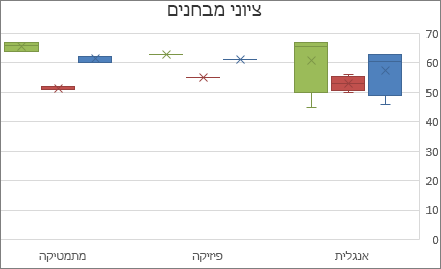
אין תרשימי משנה של תרשימי קופסה ושפם. לקבלת מידע נוסף, ראה יצירת תרשים קופסאות.
מפל
תרשים מפל מציג סכום מצטבר של נתונים פיננסיים עם החיבור או החיסור של ערכים. הוא שימושי להבנת האופן שבו הערך הראשוני מושפע מסידרה של ערכים חיוביים ושליליים. הטורים מקודדים לפי צבעים כדי שתוכל להבדיל במהירות בין מספרים חיוביים ושליליים.
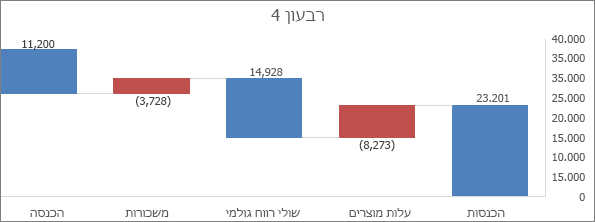
אין תרשימי משנה של תרשימי מפל.
לקבלת מידע נוסף, ראה יצירת תרשים מפל מים.
Word ענן
ענן מילים הוא פריט חזותי דחוי שמעביר במהירות את התדירות הגדולה ביותר של מילים במקור הנתונים שלך, שהם לעתים קרובות המונחים החשובים ביותר.
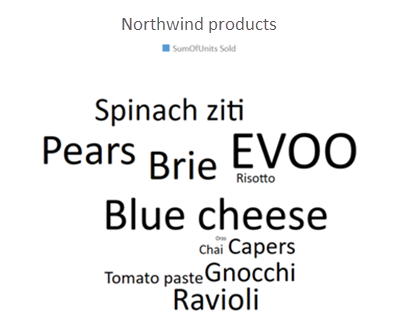
תרשים ענן של מילים יכול להעביר בקלות את המסר שלך, אך ככלי ניתוח נתונים, למילה ענן יש מגבלות. קשה מאוד לשפוט במדויק את הערך היחסי של מידה באמצעות גדלי גופנים או עובי גופנים, וגם מילים מסוימות פשוט גדולות יותר מאחרות ולכן מטיות את התוצאה.
אין סוגי משנה של תרשים עבור תרשימי ענן של Word.
קשת (Arc)
תרשים קשת, הנקרא לעתים תרשים חצי טבעת, דומה לתרשים טבעת. הוא מציג ערכי נתונים פרוסות.
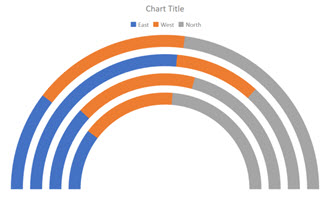
היתרון העיקרי של תרשים חצי טבעת הוא שהוא מאפשר לך להציג נתונים נוספים בשטח קטן יותר. היא שימושית גם כאשר ברצונך להציג סידרת נתונים אחת כאחוז משלם, וברצונך להשוות נקודות נתונים מרובות בתוך סידרה זו.
תרשים חצי טבעת מתאימות ביותר להצגת סידרת נתונים אחת כפרופורציה של השלם, ולכן חשוב לבחור נתונים שניתן להציג באופן זה. אם יש לך סדרות נתונים מרובות, באפשרותך ליצור פרוסות מרובות, אך ייתכן שעדיף להשתמש בסוג אחר של תרשים, כגון תרשים עמודות מוערם או תרשים קו מרובה סדרות.
משולב
תרשים משולב משלב שני סוגי תרשימים או יותר, כגון תרשים טורים מקובצים באשכולות ותרשים קו, כדי להסביר נתונים שונים אך קשורים.

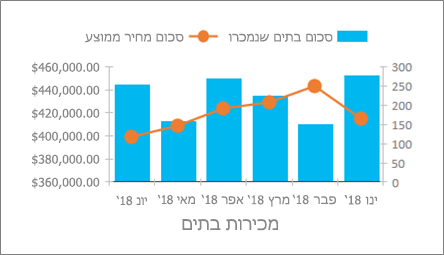
Access תומך בתרשים משולב שבו באפשרותך לשלב כל אחד מסוגי התרשימים ה יחיד האחרים וממפה כל תרשים בסדרת נתונים אחרת. לדוגמה, מפה תרשים טורים מקובץ באשכולות לסידרת נתונים של מכירות ביתיות שנתיות ותרשים קו לסידרת נתונים של מחיר ממוצע חודשי באמצעות המאפיינים סידרת נתונים וסוג תרשים בכרטיסיה עיצוב של החלונית הגדרות תרשים. באפשרותך גם לשנות כל תרשים בודד לתרשים משולב על-ידי שינוי המאפיין סוג תרשים בכרטיסיה נתונים של גליון המאפיינים.
|
תרשים |
תיאור |
|
|
|
שילוב מותאם אישית |
משלב שני תרשימים שונים לבחירתך. |
שיטות עבודה מומלצות ליצירת תרשימים של Access
השתמש בקווים המנחים שיעזרו לך ליצור את התרשים הרצוי, שיהיה קל להבנה.
-
קבע לך תוכנית עבודה בתחילת הדרך. עיין בתרשימים השונים בספרים, בדוחות ובאינטרנט. קבע מראש איזה תרשים הכי מתאים למקרה שלך ואיזה מראה ברצונך להשיג.
-
קבע מהם השדות שעבורם ברצונך להציג קשרי גומלין בתרשים. שקול ליצור שאילתה שמגבילה את התוצאות לשדות הדרושים עבור התרשים בלבד.
-
בשלב בניית התרשים, בחר ממד אחד בכל פעם. תוכל לראות את השינויים באופן מיידי ולהבין טוב יותר כיצד כל שדה, ממד וצבירה משפיעים על התרשים.
-
בעת יצירת התרשים, שאף לפשטות. השתמש במספר קטן של סדרות נתונים כדי לא להציף את המשתמש עם כמויות גדולות מדי של מספרים, טורים, עמודות או פרוסות שקשה לקרוא.
-
תחילה הבן את קשרי הגומלין בין הנתונים ומהו המראה הבסיסי של התרשים הרצוי לך. לאחר מכן, עצב את התרשים וכל אחת מסדרות הנתונים. הפעל שיקול דעת כאשר תבחר צבעים, תערוך את הטקסט ותוסיף רכיבי תרשים אחרים. שאף להגיע לאיזון בין השטח הריק לבין השטח בעל המשמעות.
-
נסה להשתמש בקווי רשת, צבעים, אפקטים מיוחדים, תוויות, ריווח ומאפייני עיצוב אחרים שונים, אך במידה מתונה. הימנע משימוש בטקסט מודגש, צבעים כהים וכמות רבה מדי של קווים.
-
כאשר אתה סבור שסיימת, בדוק מחדש את התרשים כדי לראות אם מתקבל תרשים פשוט ונקי ככל האפשר. זכור כי "מעט זה יותר".